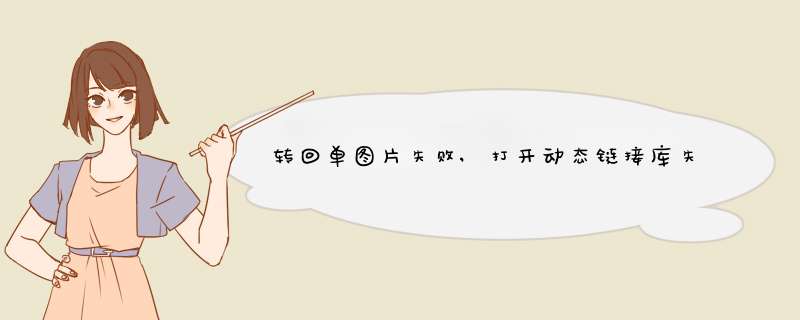
代码没问题,动态链接库加载依然失败。解决方案:环境变量中添加DLL路径,并重启电脑。
“动态链接”是指Windows的链接过程,在这个过程中它把模块中的函数调用与在库模块中的实际函数链接在一起。
一、建立并生成动态链接库1
我们首先在磁盘的某个位置建立一个名为DllDemo的文件夹。
打开QtCreator,新建工程,我们选择Library,C++库,然后就是choose。
怎样在Qt中建立使用动态链接库
2
然后在d出的C++库对话框我们默认类型共享库,名称为MyDll。路径就是我们刚才建立的DllDemo文件夹。然后,一直下一步,直到点击完成。
怎样在Qt中建立使用动态链接库
3
我们来看看程序结构,以及pro文件内容。
我可以看到系统自动生成了一个mydll_global.h的文件。
pro内也自动生成了一些内容。可以看到TEMPLATE = lib,而不是我平时的TEMPLATE = app。
怎样在Qt中建立使用动态链接库
4
再来看看mydll_global.h的内容。
可以看到系统自动定义了两个宏。用于声明哪些函数是需要我们导出的。
怎样在Qt中建立使用动态链接库
5
下面我们来给我们的代码添加点内容,以便于我们待会使用。
首先我们在mydll.h中添加几行代码,如下图。
注意:extern "C" MYDLLSHARED_EXPORT必须要有。
怎样在Qt中建立使用动态链接库
6
再来看看mydll.cpp中的实现代码,都比较简单。
怎样在Qt中建立使用动态链接库
7
代码编写完毕后,我们直接构建就行了。然后就可以看到我们生成的dll了。
怎样在Qt中建立使用动态链接库
END
二、测试生成的DLL
新建一个基于Qt的控制台应用程序,名称为DllTest。依然放置在我们的DllDemo的目录下。
怎样在Qt中建立使用动态链接库
建好了以后,就可以在main.cpp写代码了。我们通过QLibrary类来加载dll。
因为要获得类对象的实例,所以我们需要将mydll.h包含进来。
要注意的是,我没有对函数是否成功获取做检测。
来看看我们的代码:
怎样在Qt中建立使用动态链接库
代码写完后就可以构建程序了。不过要运行程序,我们还需要将刚才生成的dll拷贝到程序的同级目录。
怎样在Qt中建立使用动态链接库
在IDE中运行程序,因为我生成的是debug版的程序,相关的环境变量未设置,无法独立运行。
可以看到我们的dll工作的很好,程序运行正常。
怎样在Qt中建立使用动态链接库
END
三、善用Assistant
1
最后我们来看看Assistant中关于QLibrary的描述。比较费解的是,Assistant中并没有对创建共享库做详细的说明,估计是这个太简单或资料太多了吧。
怎样在Qt中建立使用动态链接库
欢迎分享,转载请注明来源:内存溢出

 微信扫一扫
微信扫一扫
 支付宝扫一扫
支付宝扫一扫
评论列表(0条)